티스토리와 구글 서치 콘솔을 연동하는 것을 보겠습니다! 참고로 저는 '컴맹'이라고 말씀드렸죠?
제가 할 수 있으면 모든 분들 다 할 수 있습니다.
천천히 따라와 주세요^^

1. 블로그 관리에서 좌측 아래에 '플러그인'을 눌러주세요.
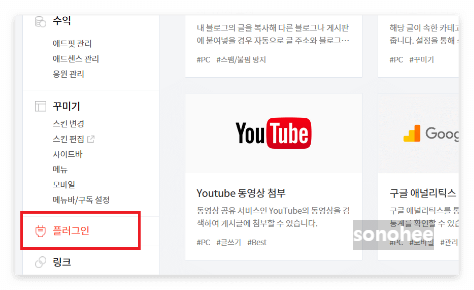
2. '구글 서치콘솔'을 찾아서 클릭해 주세요.

3. 아래와 같은 창이 뜹니다.
그럼 빨간 네모박스의 '계정 연결하기'를 눌러주세요.
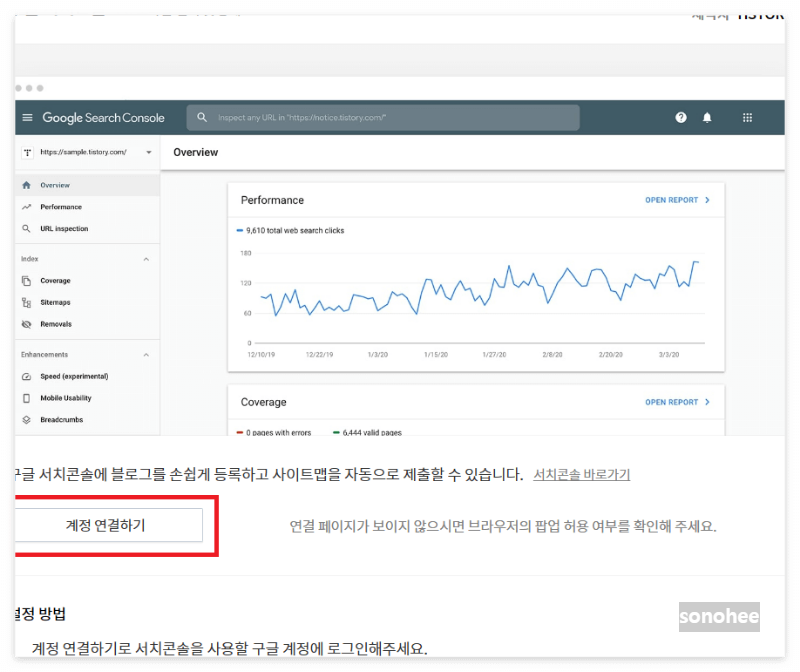
4. 계정이 바로 연결되는 경우가 있고 이렇게 인증 실패가 뜨는 경우가 있어요.
'인증실패'가 뜨는 경우 확인을 눌러주세요.

5. 구글 사이트에 가셔서 '구글 서치 콘솔'을 검색하셔서 사이트에 들어가 주세요.

6. URL 접두어 검은 줄 친 곳에 티스토리 블로그 주소를 복사해서 넣은 후 빨간 네모 박스를 친 계속을 클릭해 주세요.

7. 소유권 확인이 뜨는데요 아래 빨간 박스의 HTML 태그를 클릭해 주세요.

8. HTML 태그를 클릭하면 복사를 누르세요.
(아직 확인을 누르시면 안 됩니다!)

9. 다시 본인 블로그 관리에 가서 좌측 아래 '꾸미기'의 '스킨 편집'을 클릭해 보세요.
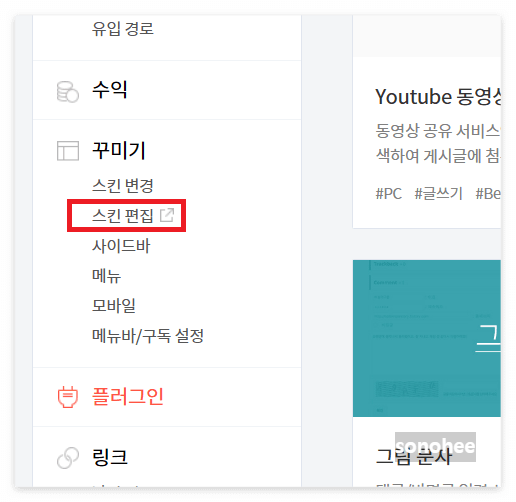
10. 새로운 창이 뜨는데요. 그때 우측에 html 편집이 뜹니다. html 편집을 클릭해 주세요.
그리고 무슨 창이 뜨는데요. 그냥 확인 눌러주시면 됩니다.

11. 다음과 같이 뜰 거예요. <head> 밑에 아까 복사했었던 것(8)을 그대로 'ctrl + v'해서 붙이면 됩니다. 그리고 적용을 눌러주세요.

12. 다시 구글 서치 콘솔 사이트에 오셔서 아까 아직 확인을 누르지 말라고 했었던 그 확인(8)을 누르세요.
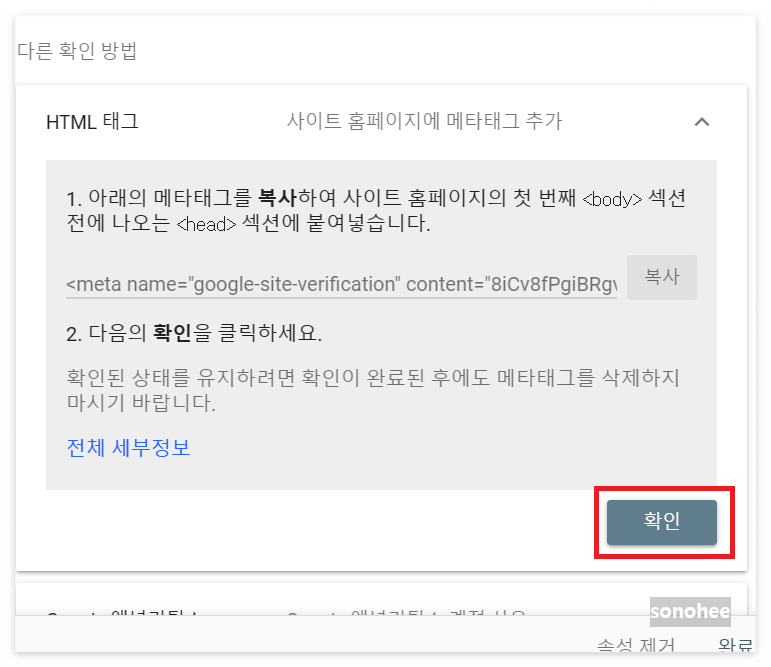
13. 그럼 소유권 확인이 됩니다. 완료를 눌러주세요.

14. 다시 티스토리에 오셔서 계정연결을 누르시면 연결이 되실 겁니다.

15. 적용을 누르시면 됩니다.
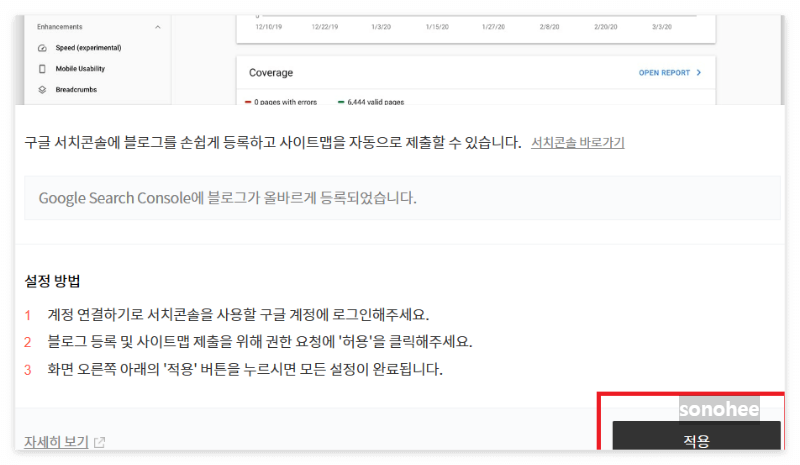
16. 아까 안 보였던 '사용 중'이 보이죠?
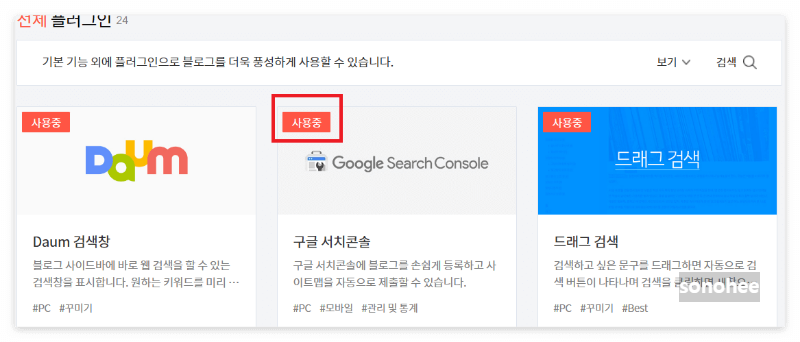
블로그를 만든 지 얼마 안 되었을 경우에는 구글에 노출되는데 시간이 좀 오래 걸린다고 해요.
그래서 이렇게 저희가 연동을 해줘야 한다고 합니다.
다음은 블로그 글을 하나씩 수동 색인 하는 방법을 올릴게요^^
초보 블로거들 그리고 컴맹들 파이팅입니다!!
'정보' 카테고리의 다른 글
| 네이버에 티스토리 노출시키는 방법 #네이버 서치어드바이저 (185) | 2024.01.16 |
|---|---|
| 티스토리 피드 구글 수동 색인 신청 방법 (60) | 2024.01.16 |
| 글자에 링크 걸기 & 사진에 링크 걸기 (109) | 2024.01.14 |
| 고야드 보헴백 언박싱 후기#내돈내산#고야드#보헴백#현대백화점무역센터점 (80) | 2024.01.14 |
| 신생아 특례대출 금리 조건대해서 정리해볼게요. (86) | 2024.01.13 |



